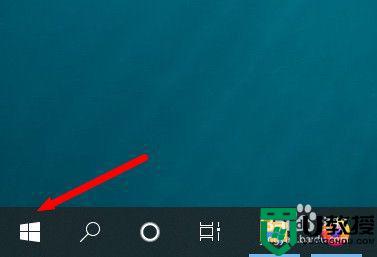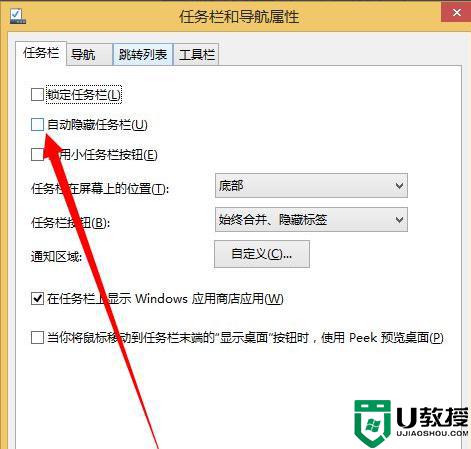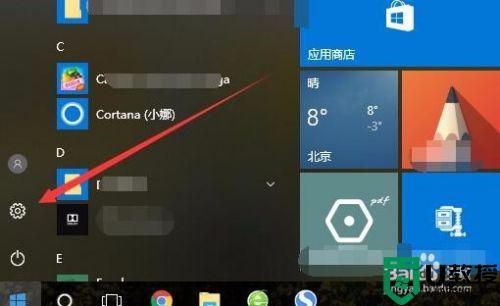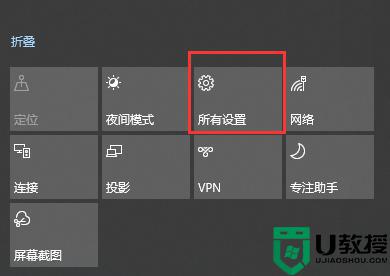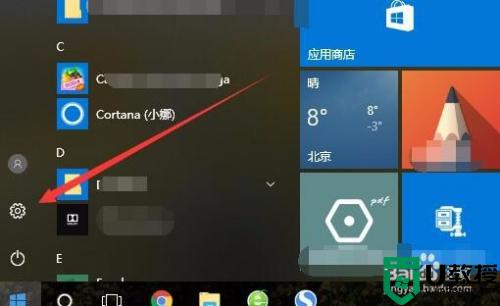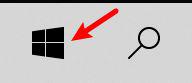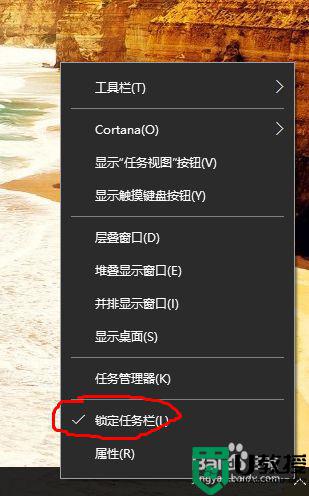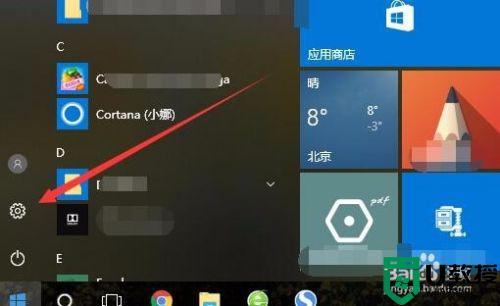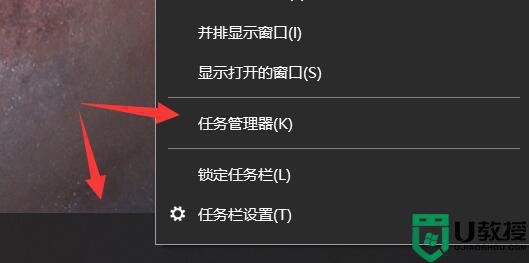win10任务栏看不到正在运行的图标怎么回事 win10任务栏不显示正在运行的应用图标如何解决
时间:2022-08-08作者:huige
通常我们在电脑中打开程序的时候,都会在任务栏看到相应的图标窗口,这样也可以方便我们操作,然而有win10系统用户却遇到任务栏看不到正在运行的图标程序,不知道该怎么办,针对此问题,本文给大家讲解一下win10任务栏不显示正在运行的应用图标的详细解决方法。
推荐:系统之家win10免激活下载
解决办法一:
1、按下 ctrl+shift+esc 组合键打开 任务管理器。
2、在任务管理器界面找到 Windows 资源管理器 ,在该选项上单击右键,选择 【重新启动】即可!
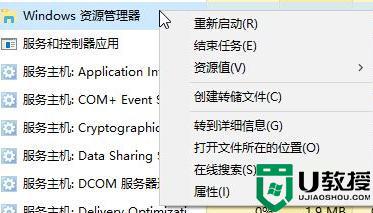
解决方法二、
1、在键盘上按下【windows+X】组合键打开高级菜单,在弹出的菜单中点击【命令提示符(管理员)】。
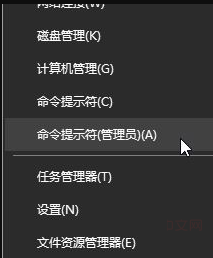
2、在命令提示符中输入:tskill explorer 指令后按下回车键执行命令。
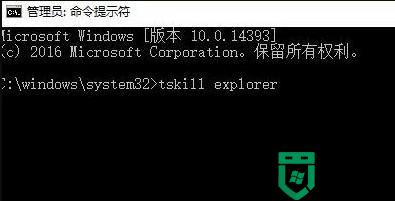
上述给大家讲解的就是win10任务栏看不到正在运行的图标的详细解决方法,遇到相同情况的小伙伴们可以学习上述方法来进行解决就可以了。